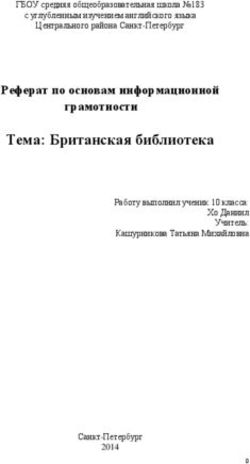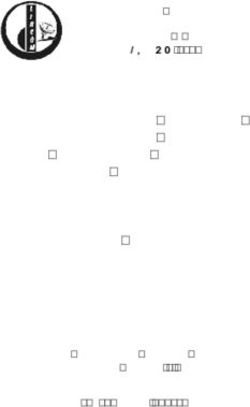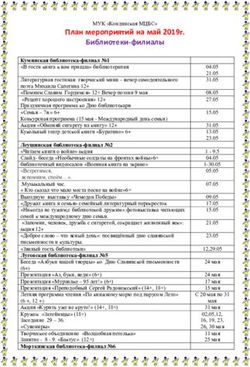Библиотека проектирования инженерных систем: ТХ - Руководство пользователя (версия 11)
←
→
Транскрипция содержимого страницы
Если ваш браузер не отображает страницу правильно, пожалуйста, читайте содержимое страницы ниже
ЗАО АСКОН
Библиотека проектирования
инженерных систем: ТХ
(версия 11)
Руководство пользователя
Март, 2009Библиотека проектирования инженерных систем: ТХ
Содержание
1 ОБЩИЕ СВЕДЕНИЯ................................................................................................4
1.1 Назначение библиотеки...............................................................................................................4
1.2 Возможности библиотеки...........................................................................................................4
1.3 Требования к программному обеспечению.............................................................................4
1.4 Подключение и запуск приложения..........................................................................................4
1.5 Подключение пользовательской панели.................................................................................5
1.6 Общие сведения о прикладных библиотеках КОМПАС.........................................................5
1.6.1 Режимы работы с библиотекой...............................................................................................5
1.6.1.1 Работа с прикладной библиотекой в режиме меню........................................................5
1.6.1.2 Работа с прикладной библиотекой в режиме диалога....................................................6
1.6.1.3 Работа с прикладной библиотекой в режиме окна..........................................................6
1.6.1.4 Работа с прикладной библиотекой в режиме панели.....................................................6
1.6.2 Изменение режима работы с библиотекой............................................................................7
1.7 Настройка библиотеки.................................................................................................................8
1.7.1 Вкладка Библиотека.................................................................................................................8
1.7.2 Вкладка Разделы....................................................................................................................10
2 ПРИЕМЫ РАБОТЫ С БИБЛИОТЕКОЙ...............................................................15
2.1 Подготовка чертежа...................................................................................................................15
2.2 Создание элементов библиотеки............................................................................................15
2.2.1 Построение участка коммуникации.......................................................................................15
2.2.2 Вставка штучных элементов.................................................................................................19
2.2.3 Контроль параметров соединяемых элементов..................................................................22
2.3 Редактирование элементов библиотеки................................................................................22
2.3.1 Редактирование штучных элементов...................................................................................22
2.3.2 Редактирование участков коммуникаций.............................................................................23
2.4 Оформление элементов библиотеки......................................................................................28
2.5 Создание аксонометрической схемы......................................................................................29
3 СВЕДЕНИЯ О БАЗЕ ДАННЫХ ЭЛЕМЕНТОВ БИБЛИОТЕКИ..........................31
3.1 Требования к библиотечным фрагментам.............................................................................31
3.1.1 Графический образ................................................................................................................31
3.1.2 Служебные точки....................................................................................................................32
3.1.3 Вспомогательные элементы..................................................................................................34
3.2 Требования к управляющим файлам *.EDB...........................................................................34
ГЛОССАРИЙ..............................................................................................................35
ПРИЛОЖЕНИЯ..........................................................................................................36
2Библиотека проектирования инженерных систем: ТХ
1 Общие сведения
1.1 Назначение библиотеки
Библиотека проектирования инженерных систем: ТХ, далее Библиотека: ТХ,
предназначена для получения чертежей планов и разрезов систем, принципиальных и
аксонометрических схем, спецификаций.
Библиотека: ТХ может быть использована для выпуска проектной документации различных
инженерных систем. Для инженерных систем комплектов ТХ, ВК, ГС имеются
предустановленные настройки. Библиотека функционирует в программной среде
КОМПАС-График V11. Библиотека реализует требования ГОСТ 21.601-79 "СПДС. Водопровод и
канализация. Рабочие чертежи", ГОСТ 21.606-95 "СПДС. Правила выполнения рабочей
документации тепломеханических решений котельных", ГОСТ 21.609-83
"СПДС. Газоснабжение. Внутренние устройства. Рабочие чертежи", ГОСТ 21.401 88
"СПДС. Технология производства. Основные требования к рабочим чертежам".
1.2 Возможности библиотеки
Инструменты библиотеки позволяют:
• Выполнить построение коммуникаций.
• Разместить элементы коммуникаций (арматуру, детали трубопроводов, опорные
конструкции).
• Автоматически разместить детали трубопроводов (отводы).
• Разместить на чертежах оборудование (санитарные приборы, насосы, ёмкости).
• Автоматически создать аксонометрическую схему.
• Разместить элементы оформления (надписи, выноски, позиции).
• Создать объекты спецификации.
1.3 Требования к программному обеспечению
Для работы приложения требуется:
• русскоязычная (локализованная) либо корректно русифицированная версия операционных
систем MS Windows XP/Vista.
Минимально допустимые уровни операционных систем:
– Windows XP SP2,
– Windows Vista.
• КОМПАС-График версии не ниже V11. При установке КОМПАС-График в составе
прикладных библиотек должна быть выбрана Библиотека проектирования
инженерных систем: ТХ.
1.4 Подключение и запуск приложения
Приложение реализовано в виде прикладной КОМПАС-библиотеки EngSys.rtw.
Все команды библиотеки выполняются в среде системы КОМПАС-График. Это значит, что для
работы с библиотекой должен быть запущен КОМПАС-График.
Чтобы функции библиотеки были доступны пользователю, ее требуется подключить к системе
КОМПАС-График.
3Библиотека проектирования инженерных систем: ТХ
Для подключения и запуска библиотеки выполните следующие действия.
1. Запустите КОМПАС-График.
2. Вызовите из меню Сервис команду Менеджер библиотек....
3. На экране появится окно Менеджера библиотек.
4. В списке разделов библиотек выделите раздел Технология производства. При этом
в списке библиотек появится перечень библиотек выделенного раздела.
5. В списке библиотек выделите строку Библиотека проектирования инженерных
систем: ТХ и вызовите команду Подключить контекстного меню.
6. Для быстрого подключения выбранной библиотеки можно щелкнуть мышью в поле
рядом с ее названием в списке.
7. Выбранная библиотека подключается в установленном для нее режиме: меню, окно,
диалог или панель (см. п 1.6.1). В поле рядом с названием библиотеки появляется
красная "галочка" — признак того, что библиотека подключена. "Галочкой" помечается
также название команды Подключить в меню Менеджера.
8. Произведите двойной щелчок мыши на названии библиотеки в списке.
Библиотека запустится в установленном режиме. Название библиотеки появится в разделе
меню Библиотеки.
1.5 Подключение пользовательской панели
При частом использовании библиотеки для быстрого доступа к ее командам рекомендуется
подключить пользовательскую панель.
Подключение пользовательской панели возможно только при подключенной библиотеке.
Для подключения пользовательской панели вызовите команду Вид –
Панели инструментов – Библиотека: ТХ.
Разместите панель инструментов на экране таким образом, чтобы работать было удобно (при
приближении панели к границе окна, она "прилипает" к нему и занимает минимум места).
1.6 Общие сведения о прикладных библиотеках КОМПАС
1.6.1 Режимы работы с библиотекой
КОМПАС-График обеспечивает четыре различных режима работы с подключенной
библиотекой — окно, диалог, меню и панель. В каждом конкретном случае режим работы
выбирается пользователем из соображений удобства. Переключение режима работы с
библиотекой может быть выполнено в любой момент, даже во время выполнения какой-либо
библиотечной функции.
В режиме меню структура библиотеки отображается в виде стандартного иерархического меню.
Если установлен режим диалога, на экране находится диалоговое окно, в левой части которого
отображается список команд текущей библиотеки. Команды могут быть сгруппированы по
разделам. В правой части диалога отображаются слайды, облегчающие поиск нужной команды.
Чтобы вернуться к обычной работе с системой, необходимо обязательно завершить диалог
библиотеки.
В режиме окна структура библиотеки отображается в стандартном окне Windows. Вы можете
изменять размер окна библиотеки. Основное преимущество режима окна состоит в том, что, в
отличие от режимов меню и диалога, библиотека и основная система работают одновременно.
Можно динамически переходить от основных команд системы к функциям библиотеки и
наоборот.
В режиме панели структура библиотеки представлена в нескольких окнах, собранных на единой
панели. Вы можете изменять размер панели или любого окна на ней. Преимущество режима
панели состоит в возможности просмотра слайдов, соответствующих командам библиотеки. Как
и в режиме окна, библиотека и основная система работают одновременно.
1.6.1.1 Работа с прикладной библиотекой в режиме меню
В этом режиме структура библиотеки отображается в виде стандартного иерархического меню.
4Библиотека проектирования инженерных систем: ТХ
Название библиотеки отображается в виде команды в разделе меню Библиотеки. При вызове
этой команды раскрывается вложенное меню, содержащее функции библиотеки в виде команд
(они могут быть сгруппированы по разделам).
Для запуска функции на исполнение выберите из меню Библиотеки команду с именем нужной
функции.
1.6.1.2 Работа с прикладной библиотекой в режиме диалога
В левой части диалога (Рис. 1.1) отображается список команд текущей библиотеки, которые
могут быть сгруппированы по разделам. Чтобы развернуть содержание какого-либо раздела,
установите курсор на значке плюса рядом с заголовком раздела и щелкните левой кнопкой
мыши. Повторный щелчок на этом символе (после разворачивания раздела он отображается
как минус) приведет к сворачиванию содержания раздела.
В правой части диалога отображаются слайды, облегчающие поиск нужной команды.
Для запуска библиотечной команды на исполнение выберите ее название в списке и нажмите
кнопку ОК. Можно также дважды щелкнуть левой кнопкой мыши на названии команды.
Чтобы изменить режим работы с библиотекой, нажмите кнопку Режим.
Вы можете отключить текущую библиотеку от системы, нажав кнопку Отключить.
Для завершения диалога работы с библиотекой без запуска какой-либо команды нажмите
кнопку Отмена.
Рис. 1.1. Вид библиотеки в режиме диалога
1.6.1.3 Работа с прикладной библиотекой в режиме окна
Работа с библиотекой в режиме окна ведется как со стандартным окном Windows. Вы можете
изменять размер окна библиотеки.
В левой части окна (Работа с прикладной библиотекой в режиме панели) отображается список
команд текущей библиотеки, которые могут быть сгруппированы по разделам. Чтобы
развернуть содержание какого-либо раздела, установите курсор на значке плюса рядом с
заголовком раздела и щелкните левой кнопкой мыши. Повторный щелчок на этом символе
(после разворачивания раздела он отображается как минус) приведет к сворачиванию
содержания раздела.
В правой части окна отображаются слайды, облегчающие поиск нужной команды.
Для запуска библиотечной команды на исполнение выберите ее название в списке и нажмите
клавишу . Можно также дважды щелкнуть левой кнопкой мыши на названии команды.
Для закрытия окна библиотеки дважды щелкните левой кнопкой мыши на кнопке системного
меню в левом верхнем углу окна.
1.6.1.4 Работа с прикладной библиотекой в режиме панели
Панель библиотеки располагается на вкладке Менеджера библиотек. В верхней части панели
библиотеки (Рис. 1.2) под строкой заголовка расположена строка меню. В ней отображаются
названия страниц меню команд. Команды работы с библиотекой находятся в контекстном меню
вкладки.
5Библиотека проектирования инженерных систем: ТХ
Рис. 1.2. Вид библиотеки в режиме панели
На панели библиотеки может располагаться несколько окон. В одном из них показана структура
(список разделов) библиотеки. В другом — список названий команд и набор слайдов (значков),
которые соответствуют пунктам выделенного в списке раздела библиотеки. Третье окно служит
для просмотра слайда, выделенного в списке команд. Вы можете изменять размер панели или
любого окна на ней.
Для запуска библиотечной команды на исполнение выберите ее название в списке и нажмите
клавишу или дважды щелкните левой кнопкой мыши на названии команды.
1.6.2 Изменение режима работы с библиотекой
При добавлении библиотеки в Менеджер библиотек вы можете установить нужный режим,
выбрав соответствующую опцию в диалоге свойств добавляемой библиотеки.
Когда библиотека уже добавлена в Менеджер библиотек, для изменения режима ее работы
можно использовать команды Меню, Диалог, Окно и Панель группы Режим работы
контекстного меню Менеджера библиотек. Вы можете изменить режим работы как
подключенной, так и неподключенной библиотеки. При этом не имеет значения, какой режим
установлен для библиотеки в настоящий момент.
Изменение режима возможно и в процессе работы с библиотекой (за исключением случаев,
когда работа ведется в режимах Меню и Окно).
Если библиотека работает как диалог, для изменения режима можно нажать кнопку Режим в
окне диалога. После вызова команды смены режима на экране появится диалог, в котором
следует включить опцию, соответствующую нужному режиму работы, а затем нажать кнопку
ОК.
6Библиотека проектирования инженерных систем: ТХ
1.7 Настройка библиотеки
Перед первым сеансом работы с библиотекой её необходимо настроить. Для этого вызовите из
библиотеки команду Параметры библиотеки . На экране появится диалог Параметры.
1.7.1 Вкладка Библиотека
В диалоге Текущий раздел (Рис. 1.3) выберите раздел систем, который при обращении к
библиотеке будет использоваться по умолчанию.
Рис. 1.3 Диалог выбора текущего раздела инженерных систем
В диалоге Уклон (Рис. 1.4) выберите способ задания уклона.
Рис. 1.4 Диалог выбора способа задания уклона
В диалоге Контроль параметров (Рис. 1.5) включите или отключите опцию контроля
параметров соединяемых элементов системы.
7Библиотека проектирования инженерных систем: ТХ
Рис. 1.5 Диалог Контроль параметров
В диалоге Файлы (Рис. 1.6) следует указать пути к файлам, необходимым для работы
библиотеки. По умолчанию они располагаются следующим образом.
…ASCON\KOMPAS-3D V11\Libs\EngSys_TX\DB – папка, содержащая библиотеки фрагментов,
необходимые для работы Библиотеки: ТХ.
1. Библиотеки фрагментов необходимые для работы Библиотеки: ТХ не
должны располагаться в папке …ASCON\KOMPAS-3D V11\Libs\FloorPlan
2. При смене пути к папке библиотек программа проверяет, есть ли во вновь
указанной папке фрагменты с прежними относительными именами. Если
такие фрагменты есть, то их имена остаются в списке, если нет - удаляются.
…ASCON\KOMPAS-3D V11\Sys\EngSys.lcs – файл библиотеки стилей линий, используемых
Библиотекой: ТХ.
…ASCON\KOMPAS-3D V11\Sys\EngSys.lyt – файл библиотеки оформления документов,
содержит стили оформления спецификаций, используемые Библиотекой: ТХ.
Рис. 1.6 Диалог настройки расположения файлов библиотеки
8Библиотека проектирования инженерных систем: ТХ
1.7.2 Вкладка Разделы
В диалоге Разделы систем (Рис. 1.7) можно просмотреть, Скопировать или
Удалить любой из существующих разделов систем, а также Создать новый раздел.
Чтобы скопировать Раздел систем и на его основе создать новый, нажмите кнопку
Скопировать . В открывшемся диалоге введите имя нового раздела. В создаваемый
раздел копируются все свойства и системы исходного раздела.
Рис. 1.7 Диалог настройки разделов инженерных систем
Диалог Общие свойства раздела (Рис. 1.8) позволяет подключить к библиотеке необходимые
стили спецификаций, содержащиеся в файле библиотеки оформления документов. Полный
путь к файлу библиотеки оформления документов указан на вкладке Библиотека в разделе
Файлы – Расположение.
Рис. 1.8 Диалог настройки общих свойств раздела инженерных систем
9Библиотека проектирования инженерных систем: ТХ
Подключение стиля спецификации позволяет в автоматическом режиме создавать в чертеже
объекты спецификации для библиотечных элементов.
Значение поля Процент на длину является коэффициентом запаса и учитывается при
заполнении графы спецификации Количество.
В диалоге Автоэлементы подключите из библиотеки фрагментов часто используемые
отводы или угольники. Это позволит в дальнейшем ускорить работу при создании
коммуникаций.
В диалоге Текущая система (Рис. 1.9) выберите систему, которая при обращении к
библиотеке будет использоваться по умолчанию.
Рис. 1.9 Диалог выбора текущей системы
В диалоге Системы (Рис. 1.10) можно просмотреть, Скопировать или Удалить
любую из существующих систем, а также Создать новую систему.
Чтобы скопировать Систему и на её основе создать новую, нажмите кнопку Скопировать .
В открывшемся диалоге введите имя новой системы. В создаваемую систему копируются все
свойства исходной системы.
10Библиотека проектирования инженерных систем: ТХ
Рис. 1.10 Диалог настройки инженерных систем
В диалоге Общие свойства системы (Рис. 1.11) можно создать Комментарий.
Рис. 1.11 Диалог настройки общих свойств системы
В диалоге Слои (Рис. 1.12) можно задать или изменить характеристики слоев, на которых будут
размещены элементы систем. По умолчанию коммуникации, штучные элементы и элементы
оформления располагаются на разных слоях.
11Библиотека проектирования инженерных систем: ТХ
Рис. 1.12 Диалог настройки слоёв
В диалогах Стили линий (Рис. 1.13) и Стили линий изоляции (Рис. 1.14) можно задать или
изменить стили линий элементов библиотеки. Стили линий, входящие в комплект поставки
Библиотеки: ТХ, содержатся в файле EngSys.lcs. Для отрисовки элементов можно также
использовать системные стили линий КОМПАС-График. Номера стилей линий приведены в
Приложении А.
При вставке элемента библиотеки в чертёж стили линий фрагмента заменяются стилями линий,
указанными в диалоге настройки Стили линий для текущего Стиля отображения.
• Стиль линии "Основная" заменяется стилем для отрисовки образующих.
• Стиль линии "Осевая" заменяется стилем для отрисовки осевых.
• Стиль линии "Утолщенная" заменяется стилем для отрисовки труб в одну линию.
Аналогичное правило действует для стилей линий изоляции.
Остальные стили линий фрагмента передаются в чертёж без изменения.
Рис. 1.13 Диалог настройки стилей линий
12Библиотека проектирования инженерных систем: ТХ
Изменить диаметр окружности вертикального сегмента (стояка) при отображении в одну линию
можно в соответствующем поле диалога Стили линий.
Рис. 1.14 Диалог настройки стилей линий изоляции
Для подтверждения внесённых изменений нажмите кнопку ОК, для отказа кнопку Отмена.
Пользовательские настройки библиотеки сохраняются в файле EngSys_TX.cfg, расположенном
в папке …Application Data\Ascon\KOMPAS-3D\11.0\aec\.
13Библиотека проектирования инженерных систем: ТХ
2 Приемы работы с библиотекой
2.1 Подготовка чертежа
Для работы с библиотекой необходимо создать документ типа Чертёж.
Размеры элементов, содержащихся в каталоге фрагментов библиотеки, соответствуют
фактическим размерам отображаемого оборудования. Для их корректного размещения на
листах чертежей стандартных форматов необходимо выбрать подходящий масштаб
изображения и выполнять построения в виде, имеющем этот масштаб.
Для создания вида выполните следующие действия.
1. Вызовите команду Вставка — Вид или нажмите кнопку Создать новый вид на
инструментальной панели Ассоциативные виды.
2. В появившейся Панели свойств задайте необходимый масштаб вида (например, 1:100,
в соответствии с указаниями ГОСТ 21.601-79*).
3. Задайте положение начала координат нового вида. Рекомендуется расположить его в
левом нижнем углу внешней рамки чертежа.
Для комфортной работы с командами библиотеки расположите Панель
свойств вертикально.
2.2 Создание элементов библиотеки
2.2.1 Построение участка коммуникации
1. Для построения участка коммуникации запустите команду Создать участок
коммуникации .
2. На вкладке Параметры элемента, расположенной на Панели свойств выберите Раздел
систем, Текущую систему (Рис. 2.1).
а) б)
Рис. 2.1 Вкладка Параметры элемента:
а) выбор раздела систем б) выбор текущей системы
3. В случае если длина коммуникации, передаваемая в спецификацию отличается от
фактической, включите опцию Длина в спецификацию. После этого станет доступно поле
для задания длины.
14Библиотека проектирования инженерных систем: ТХ
Опция Длина в спецификацию может быть полезна при ручном
вычерчивании аксонометрических и внемасштабных схем, а также
трубопроводов с разрывом.
4. На вкладке Коммуникация (Рис. 2.2) выберите Тип элемента, нажав кнопку . После
этого на экране появится окно библиотеки КОМПАС-Объект (Рис. 2.3).
Рис. 2.2 Вкладка Коммуникация
4.1. Выберите из подключённого списка необходимую марку трубы, а также диаметр трубы и
толщину стенки (Рис. 2.3).
Рис. 2.3 Окно библиотеки КОМПАС-Объект
15Библиотека проектирования инженерных систем: ТХ
Для добавления новых элементов инженерных систем нажмите кнопку Добавить .
Библиотеки фрагментов (*.lfr), необходимые для работы Библиотеки: ТХ,
расположены в папке …\KOMPAS-3D V11\Libs\EngSys_TX\DB.
При необходимости можно создать и подключить собственную библиотеку фрагментов.
4.2. Подтвердите свой выбор, нажав кнопку ОК.
Ранее выбранные типоразмеры элементов будут добавляться в список и сохраняться в
файле конфигурации Библиотеки: ТХ.
5. Включите или отключите опцию Включить в спецификацию, выберите режим и стиль
отображения. По умолчанию выбрано: Включить в спецификацию, Образующие с
осевой, Проектируемый.
1. Для сегментов коммуникаций, проходящих через стену, смените стиль
отображения с проектируемый на невидимый.
2. Если в проекте присутствует несколько изображений одного и того же
элемента (например, трубопровод показан на плане и разрезе), то, чтобы
не включать его в спецификацию несколько раз, выключите опцию
Включить в спецификацию при формировании одного из изображений.
6. Чтобы показать построения расположенные под создаваемой коммуникацией отключите
опцию С фоновой заливкой.
7. Для отображения трубопровода с изоляцией включите опцию Изолированный
трубопровод.
8. Выберите способ создания сегмента коммуникации:
Произвольно – позволяет создать сегмент коммуникации под произвольным углом к
координатным осям.
• Чтобы построить произвольный сегмент коммуникации задайте высотную отметку
начальной точки и её положение на чертеже.
• Если известна высотная отметка и положение конечной точки сегмента
коммуникации, задайте её. Длина, угол и уклон сегмента коммуникации будут
определены автоматически.
• Если известны длина, угол и уклон сегмента коммуникации, введите их в
одноименные поля на Панели свойств. Положение конечной точки сегмента
коммуникации будет определено автоматически.
Вертикальный сегмент – позволяет создавать участки коммуникации (стояки)
расположенные перпендикулярно плоскости проекций вида.
Вертикальный сегмент можно создать, вернув курсор в начальную точку
текущего отрезка, при этом должна быть включена глобальная привязка
Выравнивание.
• Чтобы построить вертикальный сегмент коммуникации задайте точку его
расположения и длину.
Т-образное соединение позволяет при размещении начальной или конечной точки
сегмента коммуникации указывать участок уже существующей коммуникации для
получения Т-образного соединения (Рис. 2.4).
16Библиотека проектирования инженерных систем: ТХ
а) б)
Рис. 2.4 - Режим Т-образное соединение:
а) режим отключен, б) режим включен
Т-образное соединение не будет создано, если угол между
коммуникациями, лежащими в одной плоскости, составляет менее 30°.
В зависимости от диаметров коммуникаций и их взаимного расположения Т-образное
соединение может принимать различный вид (Рис. 2.5).
а) б)
в) г)
Рис. 2.5 - Т-образное соединение:
а), б) – коммуникации имеют одинаковый диаметр;
в), г) – коммуникации имеют разный диаметр
Высотные отметки сегментов коммуникаций будут совпадать, если первая точка
присоединяемой коммуникации принадлежит существующей коммуникации.
Если последняя точка присоединяемой коммуникации принадлежит существующей
коммуникации и соединяемые сегменты расположены на разных высотных отметках,
автоматически создается вертикальный сегмент необходимой длины. Диаметр
вертикального сегмента равен диаметру присоединяемой коммуникации (Рис. 2.6).
Рис. 2.6 - Автоматическое создание вертикального сегмента
17Библиотека проектирования инженерных систем: ТХ
При отображении и печати графических документов учитывается порядок отрисовки
объектов. В результате получается, что объекты перекрывают друг друга в порядке
отрисовки, не зависимо от их высотной отметки.
Если на чертеже проекции нескольких коммуникаций наложены друг на друга или
совпадают, Т-образное соединение осуществляется в ту коммуникацию, которая
расположена выше всех.
В любой момент работы с документом вы можете изменить умолчательное
расположение объектов друг относительно друга. Для этого выделите объект,
размещение которого требуется изменить, и вызовите нужную команду из меню
Редактор — Порядок или из контекстного меню.
Автоэлемент позволяет автоматически врезать в трубопровод отводы из базы
элементов, указанной пользователем.
9. Чтобы завершить построение коммуникации, не завершая команды, нажмите кнопку
Создать объект (+) или кнопку Прервать команду (), чтобы
завершить команду.
Если создаваемая коммуникация присоединяется к существующему на чертеже элементу
Библиотеки: ТХ, автоматически производится контроль параметров соединяемых элементов
(см. п. 2.2.3).
Чтобы просмотреть информацию о созданном участке коммуникации, выделите его и наведите
курсор на интересующую вас характерную точку (Рис. 2.7).
Рис. 2.7 Характерные точки участка коммуникации
• Характерные точки, расположенные в вершинах каждого сегмента позволяют
просмотреть информацию о высотной отметке коммуникации.
• Характерные точки, расположенные в середине сегмента позволяют просмотреть
информацию о таких характеристиках трубы как диаметр, толщина стенки, номер
стандарта по которому изготовлена труба, а так же номере сегмента в коммуникации.
• Первая и последняя характерная точка (точки присоединения) участка коммуникации
позволяют просмотреть сведения о длине проекции соответственно первого и
последнего сегментов коммуникации.
2.2.2 Вставка штучных элементов
К штучным элементам в Библиотеке: ТХ относятся:
арматура
детали трубопроводов
оборудование
прочие элементы
Вставку штучного элемента рассмотрим на примере вставки задвижки.
18Библиотека проектирования инженерных систем: ТХ
1. Чтобы вставить в коммуникацию арматуру, запустите команду Разместить запорную
арматуру в окне библиотеки, либо нажмите одноименную кнопку пользовательской
панели.
2. На вкладке Параметры элемента Панели свойств выберите Раздел системы,
Текущую систему. По умолчанию на этой вкладке появляются ранее использовавшиеся
значения (Рис. 2.8, а).
3. На вкладке Элемент (Рис. 2.8, б) выберите Тип элемента, нажав кнопку . После этого
на экране появится окно библиотеки КОМПАС-Объект (Рис. 2.9).
а) б)
Рис. 2.8 Вид Панели свойств при вставке арматуры: а) вкладка Параметры
элемента, б) вкладка Элемент
3.1. Выберите из подключённого списка необходимую марку и диаметр задвижки (Рис. 2.9).
Для добавления новых элементов инженерных систем нажмите кнопку Добавить .
Библиотеки фрагментов (*.lfr), необходимые для работы Библиотеки: ТХ,
расположены в папке …\KOMPAS-3D V11\Libs\EngSys_TX\DB.
При необходимости можно создать и подключить собственную библиотеку
фрагментов.
3.2. Подтвердите свой выбор, нажав кнопку ОК.
19Библиотека проектирования инженерных систем: ТХ
Рис. 2.9 Окно библиотеки КОМПАС-Объект
Ранее выбранные типоразмеры элементов будут добавляться в список и сохраняться в
файле конфигурации Библиотеки: ТХ.
4. Включите или отключите опцию Включить в спецификацию.
Если в проекте присутствует несколько изображений одного и того же
элемента (например, задвижка показана на плане и разрезе), то, чтобы не
включать его в спецификацию несколько раз, выключите опцию Включить в
спецификацию при формировании одного из изображений.
5. Задайте необходимую проекцию элемента, нажав кнопку выбора проекции:
вид сверху
вид спереди
вид сзади
вид слева
вид справа
Включив опцию Упрощенное, можно вставить в чертёж упрощенное изображение
элемента. При вставке упрощенных изображений также доступны несколько проекций
элементов.
6. При помощи кнопок Симметрия отн. Х и Симметрия отн. Y можно изменить
отображение элементов относительно координатных осей.
7. Из выпадающего списка, выберите Стиль отображения элемента.
8. Чтобы показать построения расположенные под создаваемым элементом отключите опцию
С фоновой заливкой.
9. Выберите способ создания элемента:
произвольно — позволяет разместить элемент в любом месте чертежа под
произвольным углом. При произвольном размещении можно задать высотную отметку
элемента;
врезка — позволяет врезать элемент в коммуникацию, при этом элемент принимает
высотную отметку коммуникации.
Точку вставки элемента можно изменять при помощи клавиши .
20Библиотека проектирования инженерных систем: ТХ
Врезка штучного элемента в участок коммуникации может быть осуществлена только в
случае, если вектора точек врезки элемента совпадают с вектором участка коммуникации
(см. п. 3.1.2).
При отображении и печати графических документов учитывается порядок отрисовки
объектов. В результате получается, что объекты перекрывают друг друга в порядке
отрисовки, не зависимо от их высотной отметки.
Если на чертеже проекции нескольких коммуникаций наложены друг на друга или
совпадают, врезка осуществляется в ту коммуникацию, которая расположена выше всех.
В любой момент работы с документом вы можете изменить умолчательное расположение
объектов друг относительно друга. Для этого выделите объект, размещение которого
требуется изменить, и вызовите нужную команду из меню Редактор - Порядок или из
контекстного меню.
Если создаваемый элемент врезается или присоединяется к существующему на чертеже
элементу Библиотеки: ТХ, автоматически производится контроль параметров соединяемых
элементов (см. п. 2.2.3).
2.2.3 Контроль параметров соединяемых элементов
Библиотека: ТХ позволяет осуществлять контроль параметров соединяемых элементов.
Контроль параметров соединяемых элементов производится в момент врезки штучного
элемента в трубопровод, а также при соединении:
● точки присоединения коммуникации и точки врезки или присоединения штучного
элемента;
● точек присоединения двух участков коммуникации;
● точек врезки или присоединения двух штучных элементов.
Если параметры соединяемых элементов библиотеки не совпадают, то на экране появляется
сообщение библиотеки:
Нажмите кнопку Да, чтобы игнорировать результаты проверки параметров. Построение
штучного элемента или участка коммуникации будет продолжено. Нажмите кнопку Нет, чтобы
отменить построение. Элементы библиотеки возвратятся в исходное состояние.
Отключить или подключить функцию контроля параметров соединяемых элементов можно на
вкладке Библиотека в разделе Общие — Контроль параметров, диалога Параметры
библиотеки.
Для элементов, поставляемых с Библиотекой: ТХ, контролируется только один параметр –
диаметр. При необходимости, пользователь может добавить произвольное количество
контролируемых параметров, путем внесения соответствующих изменений в управляющий
файл *.edb (Приложение Б).
2.3 Редактирование элементов библиотеки
2.3.1 Редактирование штучных элементов
Существует три способа редактирования штучных элементов:
• Редактирование с помощью характерных точек.
Выделите любым способом элемент, подлежащий редактированию. Элемент подсветится,
станут доступны его характерные точки (Рис. 2.10). Чтобы повернуть элемент вокруг его
оси, переместите точку вращения А , а чтобы сдвинуть - переместите любую точку
21Библиотека проектирования инженерных систем: ТХ
вставки элемента. Поведение штучных элементов, входящих в состав коммуникации, при
редактировании с помощью характерных точек описано в Приложении В.
Штучный элемент соединённый с другим элементом Библиотеки: ТХ
нельзя повернуть вокруг своей оси при помощи точки А .
Если при редактировании штучный элемент был присоединён к существующему элементу
Библиотеки: ТХ, то автоматически будет произведен контроль параметров соединяемых
элементов (см. п. 2.2.3).
Рис. 2.10 Характерные точки элемента "Задвижка"
• Редактирование по двойному щелчку.
Для редактирования параметров штучного элемента дважды щелкните по нему левой
кнопкой мыши — откроется Панель свойств, на которой появятся те же элементы
управления, что и при создании объекта.
При изменении Раздела системы или Текущей системы элемент
перемещается на слой предопределённый для выбранного Раздела
системы или Текущей системы.
• Редактирование с помощью инструментов КОМПАС-График.
− копирование и вставка из буфера обмена КОМПАС,
− сдвиг,
− поворот,
− масштабирование,
− симметрия,
− усечь кривую,
− усечь кривую двумя точками.
2.3.2 Редактирование участков коммуникаций
Существует четыре способа редактирования участков коммуникаций.
• с помощью характерных точек.
Выделите любым способом участок коммуникации, подлежащий редактированию. Участки
коммуникаций можно передвигать, удлинять или укорачивать, перемещая их характерные
точки (Рис. 2.11). Свободное перемещение крайних сегментов коммуникации
осуществляется путём перемещения точки присоединения при нажатой клавише .
Поведение участка коммуникации, входящего в состав коммуникации, при редактировании с
помощью характерных точек описано в Приложении В.
Если при редактировании участок коммуникации был присоединён к существующему
элементу Библиотеки: ТХ, то автоматически будет произведен контроль параметров
соединяемых элементов (см. п. 2.2.3).
22Библиотека проектирования инженерных систем: ТХ
а)
б)
в)
г)
д)
Рис. 2.11 Поведение участка коммуникации при перемещении его характерных точек
23Библиотека проектирования инженерных систем: ТХ
• по двойному щелчку.
Для редактирования параметров участка коммуникации дважды щелкните по нему левой
кнопкой мыши.
1. На вкладке Параметры элемента, расположенной на Панели свойств выберите
Раздел систем, Текущую систему (Рис. 2.12).
а) б)
Рис. 2.12 Вкладка Параметры элемента при редактировании участка
коммуникации: а) выбор раздела систем б) выбор текущей системы
При изменении Раздела системы или Текущей системы
коммуникация перемещается на слой предопределённый для
выбранного Раздела системы или Текущей системы.
2. В случае если длина коммуникации, передаваемая в спецификацию отличается от
фактической, включите опцию Длина в спецификацию. После этого станет доступно
поле для задания длины.
3. На вкладке Коммуникация (Рис. 2.13) выберите Тип элемента, нажав кнопку .
Рис. 2.13 Вкладка Коммуникация при редактировании участка коммуникации
24Библиотека проектирования инженерных систем: ТХ
4. Укажите высотную отметку первого сегмента коммуникации.
5. Включите или отключите опцию Включить в спецификацию, выберите режим и
стиль отображения.
6. Чтобы перейти к редактированию отдельных сегментов коммуникации нажмите кнопку
Выбор указанием . Укажите курсором сегмент для редактирования, Панель
инструментов примет вид изображенный на Рис. 2.14.
Рис. 2.14 Вкладка Коммуникация при редактировании сегмента коммуникации
Если вы ошиблись при указании сегмента коммуникации, нажмите кнопку Указать
заново на Панели специального управления, подсветка с ранее выбранного
объекта будет снята, и вы сможете указать другой сегмент. Необходимый сегмент
можно также выбрать при помощи кнопок Предыдущий объект , Следующий
объект .
Вертикальные сегменты коммуникации редактировать по двойному
щелчку невозможно.
7. Введите новые высотные отметки начальной и конечной точки сегмента коммуникации,
при этом изменятся высотные отметки конечной и начальной точек смежных
сегментов.
8. Измените стиль отображения выбранного сегмента.
9. Выберите точку для фиксирования. В зависимости от того, какая точка зафиксирована,
другая точка сегмента будет перемещаться.
Отредактируйте значения полей Длина проекции, Угол или Уклон.
Изменение длины, угла и уклона сегмента коммуникации влечёт за собой изменение
положения точек смежных сегментов.
10. Чтобы перейти к редактированию следующего сегмента коммуникации нажмите кнопку
Предыдущий объект или Следующий объект на Панели специального
управления. После этого текущим становится следующий сегмент коммуникации. Вы
можете также выбрать другой вариант. Для этого нажмите кнопку Выбор
указанием на Панели свойств и укажите нужный сегмент курсором. Изменения,
25Библиотека проектирования инженерных систем: ТХ
произведенные для текущего сегмента, сохраняются при переходе к редактированию
следующего сегмента.
11. Чтобы завершить редактирование сегмента коммуникации нажмите кнопку Создать
объект (+).
12. Чтобы завершить редактирование сегментов и вернуться к редактированию
коммуникации нажмите кнопку Прервать команду ().
13. Чтобы завершить редактирование коммуникации нажмите кнопку Создать объект
(+).
При редактировании по двойному щелчку невозможно перемещать
характерные точки участка коммуникации.
• с помощью инструментов КОМПАС-График:
− копирование и вставка из буфера обмена КОМПАС,
− сдвиг,
− поворот,
− масштабирование,
− симметрия,
− выровнять по границе,
− усечь кривую,
− усечь кривую двумя точками.
При копировании участков коммуникации между видами через буфер обмена
в качестве базовой точки необходимо указывать начало координат вида.
• с помощью команд редактирования коммуникаций
Команда Объединить последовательные участки позволяет объединить участки
коммуникации, точки присоединения которых совпадают. После вызова команды укажите
курсором один из объединяемых участков или введите его координаты. Система
определит "цепочку" последовательно соединяющихся участков, которая содержит
выбранный участок, и объединит их в один участок коммуникации. За один вызов
команды вы можете объединить произвольное количество участков коммуникации.
Для завершения команды нажмите кнопку Прервать команду на Панели специального
управления или клавишу .
Команда Разбить в точке позволяет разбить участок коммуникации в какой-либо его
точке на два участка коммуникации. После вызова команды укажите курсором точку, в
которой необходимо разбить участок коммуникации или введите её координаты. За один
вызов команды вы можете указать произвольное количество точек для разбиения участка
коммуникации.
Для завершения команды нажмите кнопку Прервать команду на Панели специального
управления или клавишу .
Команда Разделить на сегменты позволяет разделить участок коммуникации на
отдельные сегменты коммуникации. После вызова команды укажите курсором участок
коммуникации, подлежащий разделению. За один вызов команды вы можете разделить
на сегменты произвольное количество участков коммуникации.
Для завершения команды нажмите кнопку Прервать команду на Панели специального
управления или клавишу .
Команда Соединить участки позволяет соединить два участка коммуникации. После
вызова команды укажите крайний сегмент первой коммуникации.
Затем укажите крайний сегмент второй коммуникации.
Участки будут соединены по-разному в зависимости от взаимного расположения
указанных точек (Приложение Г).
26Библиотека проектирования инженерных систем: ТХ
1. При соединении двух не пересекающихся перпендикулярных участков,
второй указанный участок продляется в сторону первого указанного
участка.
2. При соединении конечных сегментов коммуникаций, находящихся на
разных отметках, их проекции совмещаются, но углы не подрезаются,
вертикальный участок не создается.
За один вызов команды вы можете соединить произвольное количество пар участков
коммуникации.
Для завершения команды нажмите кнопку Прервать команду на Панели специального
управления или клавишу .
2.4 Оформление элементов библиотеки
Команда Создать объекты спецификации позволяет создавать в чертежах объекты
спецификации. После вызова команды библиотека выдает сообщение о количестве
обработанных объектов спецификации во всех подключенных стилях спецификаций.
Если часть объектов спецификации были созданы ранее, они будут пересчитаны.
Объекты спецификации создаются в чертеже при помощи команды
Создать объекты спецификации при выполнении следующих условий:
- при настройке библиотеки в диалоге Общие на вкладке Разделы должны
быть подключены Используемые стили спецификаций;
- подключенные стили должны совпадать со стилями спецификаций,
указанными для данного элемента в управляющем файле *.edb;
- имя раздела спецификации должно точно соответствовать названию
системы, элементы которой должны попадать в этот раздел спецификации.
В объекты спецификации информация об элементе попадает из управляющего
файла *.edb (см. п. 3.2)
Команда Простановка позиций позволяет создавать позиционные линии-выноски к
элементам Библиотеки: ТХ. Перед использованием команды Простановка позиций в
чертеже необходимо создать объекты спецификации.
Номера позиций на полках линий-выносок соответствуют позициям
элементов в спецификации, расположенной на чертеже или подключенной
к документу.
Чтобы создать позиционные линии-выноски, запустите команду Простановка позиций в
окне библиотеки, либо нажмите одноименную кнопку, подключенную к пользовательской
панели.
Простановку позиций можно осуществить тремя способами:
вручную. Укажите на объекте библиотеки точку, на которую указывает
позиционная линия-выноска.
рамкой. Установите курсор на свободное место (так, чтобы он не захватывал
никаких объектов), нажмите левую кнопку мыши и перемещайте курсор, удерживая
кнопку нажатой. На экране будет отображаться прямоугольная рамка, следующая
за курсором. После того, как вы отпустите кнопку мыши, будут созданы
позиционные линии выноски к тем объектам библиотеки, которые попали внутрь
рамки целиком или частично (т.е. пересеклись с рамкой).
автоматически. После вызова команды Авто необходимо подтвердить создание
линий-выносок нажав кнопку Создать объект (+).
27Библиотека проектирования инженерных систем: ТХ
Для завершения команды нажмите кнопку Прервать команду на Панели специального
управления или клавишу .
Команда Аннотирование позволяет создавать линии-выноски к элементам
Библиотеки: ТХ. На полке линии-выноски отображаются сведения о библиотечном
элементе (Рис. 2.15), содержащиеся в обязательных полях управляющего файла *.edb
(см. п. 3.2).
При изменении Типа элемента текст на полке линии-выноски обновляется
автоматически.
Рис. 2.15 Результат работы команды Аннотирование
Чтобы создать линии-выноски, запустите команду Аннотирование в окне библиотеки,
либо нажмите одноименную кнопку, подключенную к пользовательской панели.
Создание линий-выносок аналогично действиям, перечисленным при описании работы
команды Простановка позиций.
2.5 Создание аксонометрической схемы
Аксонометрическая схема автоматически генерируется на основе плана, расположенного в
текущем виде чертежа. Для размещения схемы создается новый вид с именем "Аксонометрия".
Имена слоёв, содержащих элементы аксонометрической схемы, совпадают с именами слоёв
вида, на основе которого была создана схема.
На схеме участки коммуникации изображаются в одну линию, штучные элементы заменяются
соответствующими упрощенными изображениями.
Чтобы избежать наложения коммуникаций и упростить последующее
редактирование схемы, рекомендуется создавать изображение плана для
построения схемы в отдельном виде чертежа.
1. Чтобы создать аксонометрическую схему, запустите команду Аксонометрическая
схема в окне библиотеки, либо нажмите одноименную кнопку пользовательской панели.
2. В окне чертежа показывается фантом изображения в виде габаритного прямоугольника
вида.
3. На вкладке Схема (Рис. 2.16), Панели свойств укажите Масштаб и Тип схемы, а также
выберите систему для которой необходимо построить аксонометрическую схему, нажав
кнопку Выбор систем . После этого на экране появится окно выбора системы
(Рис. 2.17).
28Библиотека проектирования инженерных систем: ТХ
Рис. 2.16 Вкладка Схема при построении аксонометрической схемы
Рис. 2.17 Диалог Выбор систем
4. Укажите на чертеже место, в котором будет располагаться аксонометрическая схема.
29Библиотека проектирования инженерных систем: ТХ
3 Сведения о базе данных элементов библиотеки
Библиотека: ТХ использует библиотеку КОМПАС-Объект, которая вставляет в документ
параметрические фрагменты из библиотек фрагментов, присваивая внешним переменным этих
фрагментов значения из файлов *.edb. Подробнее — см. справку на библиотеку
КОМПАС-Объект.
3.1 Требования к библиотечным фрагментам
3.1.1 Графический образ
Согласно терминологии библиотеки КОМПАС-Объект, Графический образ это
масштабированное изображение, описанное параметрическим или статическим фрагментом.
Наряду с масштабированным изображением, как правило, существует упрощенное.
Переменные, значения которых задаются файлом *.edb, должны быть внешними. В начале
координат фрагмента должна располагаться точка, которая является для данного элемента
точкой вставки по умолчанию. Фрагмент не должен содержать в себе вложенных фрагментов,
макроэлементов и т.д.
Если фрагмент параметризован, необходимо проверить адекватность его работы
при изменении всех переменных.
Обобщенный состав графических образов штучных элементов должен быть следующим.
Параметрические 2D-изображения проекций (вид спереди, сзади, слева, справа, сверху)
(Рис. 3.1):
Рис. 3.1 Параметрические 2D-изображения проекций библиотечных фрагментов.
Символ обозначает вектор точки
Схематическое изображение для использования в принципиальных схемах (Рис. 3.2, а).
Изображения для использования во внемасштабных аксонометрических схемах (Рис. 3.2, б).
а) б)
Рис. 3.2 Изображения библиотечных элементов: а) для использования в принципиальных
схемах, б) для использования во внемасштабных аксонометрических схемах
30Библиотека проектирования инженерных систем: ТХ
Не все штучные элементы должны иметь полный набор таких изображений, указан
максимальный состав. Все изображения одной библиотеки фрагментов должны использовать
единый набор переменных (Рис. 3.3).
а) б)
Рис. 3.3 Набор переменных для элемента: а) задвижка, б) отвод
3.1.2 Служебные точки
Служебные точки это точки, которым присвоены атрибуты. Точки с атрибутами в составе
фрагмента имеют стиль Круг (Рис. 3.5). Служебные точки необходимы для формирования
характерных точек элемента, в документ они не переходят.
Типы атрибутов, использующихся во фрагментах штучных элементов, хранятся в файле
ENGSYS.LAT. Этот файл располагается в папке …\ASCON\KOMPAS-3D V11\Sys. Структура
атрибута, присваиваемого служебным точкам, приведена на Рис. 3.4.
Рис. 3.4 Структура атрибута, присваиваемого служебным точкам
Служебные точки во фрагменте бывают трёх типов: Точки вставки, Точки присоединения и
Точки врезки.
Атрибутом, определяющим тип служебной точки, должен быть "Тип точки":
Тип колонки — целый; диапазон значений — 0, 1, 2:
"Точка вставки" — 0,
"Точка присоединения" — 1,
"Точка врезки" — 2.
Тип точки определяется во время создания фрагмента.
31Библиотека проектирования инженерных систем: ТХ
Точки вставки (ТВ) необходимы для того, чтобы иметь возможность позиционировать
размещаемый (редактируемый) элемент. Атрибутами ТВ должен быть номер (уникальный в
рамках данного элемента). Номер необходим для организации цикла перебора точек
(клавиша ) при размещении (изменении местоположения) элемента. При формировании
макроэлемента из фрагмента, ТВ преобразуются в характерные точки, которые активизируются
при выделении элемента и позволяют перемещать его.
Во фрагменте должна быть хотя бы одна точка вставки.
Точки присоединения (ТП) необходимы для обеспечения взаимосвязей между
макроэлементами на уровне точка-точка. Количество и месторасположение ТП для штучных
элементов определяется в момент создания фрагмента. Для коммуникаций точками
присоединения являются крайние характерные точки участка коммуникации.
Точки врезки (ТВр). При способе размещения "врезка", штучный элемент врезается в
коммуникацию в соответствие с атрибутами ТВр.
Точка присоединения всегда является точкой вставки. Точка врезки всегда
является точкой присоединения.
У элемента "Тройник" (Рис. 3.5) точка пересечения осей — точка вставки, две точки на концах
основного прохода – точки врезки, точка на конце ответвления – точка присоединения.
Рис. 3.5 Элемент "Тройник"
Служебные точки имеют вектор направления (XY Направление подключения). В момент
врезки проверяется направление векторов у элемента и направление коммуникации, т.е. отвод
у которого вектора направлены под углом 90 градусов, не может быть врезан в прямой участок
коммуникации.
Значение поля атрибута "XY направление" должно быть задано таким образом,
чтобы значения для точек, образующих пару врезки, отличались строго на 180°
для линейных элементов, для угловых — на значение, соответствующее
необходимому углу (45°, 60° или 90°)
Для точки вставки XY Направление подключения библиотекой игнорируется,
его необходимо оставлять равным значению по умолчанию.
32Библиотека проектирования инженерных систем: ТХ
3.1.3 Вспомогательные элементы
Вспомогательные элементы (размеры, вспомогательные прямые и т.п.) размещаются во
фрагменте на отдельном слое. Слои со вспомогательными элементами необходимо гасить.
Имена переменных размеров должны совпадать с именами переменных в этом файле.
3.2 Требования к управляющим файлам *.EDB
Файл *.edb должен отвечать всем требованиям, описанным в файле справки KObject.hlp
расположенном в каталоге …\KOMPAS-3D V11\Libs\FloorPlan\Help.
Кроме разделов описанных в файле справки KObject.hlp управляющий файл *.edb должен
включать в себя раздел [ID] расположенный перед разделом [TREE]. Раздел [ID] содержит
следующие параметры:
5. Обязательный параметр необходимый для фильтрации баз по типу
элемента — BASE_TYPE. Доступны два значения параметра:
BASE_TYPE=SEGMENT для коммуникаций;
BASE_TYPE=ELEMENT для штучных элементов.
6. Необязательный параметр — SUB_TYPE. Используется для идентификации угловых
штучных элементов типа «Отвод», «Крестовина», «Тройник».
SUB_TYPE=ANGLE_ELEMENT
В качестве примера при составлении новых файлов *.edb могут быть использованы следующие
файлы из каталога …ASCON\KOMPAS-3D V11\Libs\EngSys_TX\DB:
– Задвижки.edb
– Трубы ГОСТ 10704-91.edb
Поля файлов *.edb, обязательные для заполнения при работе с Библиотекой: ТХ приведены
в Приложении Д.
33Библиотека проектирования инженерных систем: ТХ
Глоссарий
Коммуникация – совокупность участков коммуникации и штучных элементов
соединенных последовательно.
Макроэлемент – элемент, создаваемый Библиотекой: ТХ.
Объединение участков – объединение в один участок коммуникации двух или более
участков коммуникации, точки присоединения которых совпадают.
Сегмент – минимальный линейный элемент участка коммуникации.
коммуникации
Соединение участков – соединение точек присоединения двух конечных участков
коммуникации без объединения их в один макроэлемент.
Точка врезки – точка штучного элемента, в которой врезаемый штучный элемент
разрывает участок коммуникации. Точка врезки одновременно
является точкой присоединения.
Точка вставки – точка штучного элемента, "за которую" элемент вставляется в
чертёж.
Точка присоединения – точка элемента Библиотеки: ТХ, с которой может быть
соединен участок коммуникации или штучный элемент. Для
штучных элементов точка присоединения является точкой вставки.
Участок коммуникации – последовательность сегментов коммуникации являющихся
единым макроэлементом. Участок коммуникации может состоять из
одного сегмента коммуникации. Характеристики участка
коммуникации одинаковы для всех его сегментов.
Штучный элемент – к штучным элементам в Библиотеке: ТХ относятся: арматура,
детали трубопроводов, оборудование, стандартные изделия.
Фрагмент – изображение в библиотеке фрагментов, на основе которого
формируется макроэлемент
34Библиотека проектирования инженерных систем: ТХ
Приложение А
Перечень стилей линий, используемых Библиотекой: ТХ
Номер стиля линии Наименование стиля линии
Библиотечные стили линий
300 осевая трубопроводов
301 образующие трубопроводов (проектируемых)
302 образующие трубопроводов (существующих)
303 образующие трубопроводов (невидимых)
304 осевая трубопроводов (демонтируемых)
305 изоляция трубопроводов
306 образующие изоляции трубопроводов
310 трубопровод толщиной 06 мм (одна линия)
311 трубопровод толщиной 08 мм (одна линия)
312 трубопровод толщиной 10 мм (одна линия)
313 трубопровод толщиной 12 мм (одна линия)
314 трубопровод существующий (одна линия)
315 трубопровод невидимый (одна линия)
316 трубопровод демонтируемый (одна линия)
317 Трубопровод проектируемый изолированный (одна линия)
318 Трубопровод существующий изолированный (одна линия)
319 Трубопровод невидимый изолированный (одна линия)
Системные стили линий
1 основная линия
2 тонкая линия
3 осевая линия
4 штриховая линия
5 для линии обрыва
6 вспомогательная линия
7 утолщенная
8 штрих-пунктирная линия с двумя точками
9 штриховая толстая линия
10 осевая толстая линия
11 тонкая линия включаемая в штриховку
12 ISO штриховая линия
13 ISO штриховая линия (дл. пробел)
14 ISO штрихпунктирная линия (дл. штрих)
15 ISO штрихпунктирная линия (дл. штрих 2 пунктира)
16 ISO штрихпунктирная линия (дл. штрих 3 пунктира)
17 ISO пунктирная линия
18 ISO штрихпунктирная линия (дл. и кор. штрихи)
19 ISO штрихпунктирная линия (дл. и 2 кор. штриха)
20 ISO штрихпунктирная линия
21 ISO штрихпунктирная линия (2 штриха)
22 ISO штрихпунктирная линия (2 пунктира)
23 ISO штрихпунктирная линия (3пунктира)
24 ISO штрихпунктирная линия (2 штриха 2 пунктира)
25 ISO штрихпунктирная линия (2 штриха 3 пунктира).
35Вы также можете почитать